Rekomendasi Cara Ubah PDF Ke Word Menggunakan Smartphone
Cara Ubah PDF Ke Word

|
| cara ubah PDF ke Word |
Cara ubah PDF ke Word-bagi anda yang belum tahu dan hanya memiliki perangkat smartphone saja untuk ubah materi atau tugas dari PDF ke Word ,tenang saja rekomendasi dari halotips cara ubah PDF ke Word ada dalam artikel ini.
Sebelumnya anda yang belum tahu bagaimana membedakan format PDF dan Word
,lebih baik simak apa sih format PDF dan Word itu?
Apa Itu Format PDF?
Portable Document Format atau sering disingkat PDF merupakan bentuk mempresentasikan dokumen dua dimensi untuk keperluan pertukaran file yang aman.
Dibuat oleh Adobe Systems pada tahun 1993 dengan formatnya yaitu ( .pdf ),kenapa dikatakan aman dalam pertukaran file karena sebelum pemilik dokumen menyimpan file ada pilihan apakah orang yang menerima file ini diperbolehkan mengedit atau tidak.
Apabila pemilik file PDF tidak memperbolehkan maka cara mengeditnya adalah
dengan cara ubah PDF ke Word.
Apa Itu Word?
Word merupakan kependekan atau sebutan pada document hasil dari Microsoft Word,format file yang tersedia ada dua yaitu .DOC dan .DOCX.
Perbedaan antara doc dan docx adalah versi tahun dari Microsoft Word itu
sendiri yaitu format doc untuk Microsoft Word 2003 dan sebelumnya sedangkan
docx merupakan format dari Microsoft Word 2007 dan sesudahnya.
Berbeda dengan PDF ,Word sebagai document yang dapat dibagikan dan bisa diedit oleh penerima tanpa harus mengubah format atau pengaturanya.Bentuk dokumen pun hanya berupa dua dimensi seperti foto dan teks.
Lalu bagaimana cara ubah PDF ke Word untuk keperluan pengeditan melalui
Smartphone? Simak langkah langkah dibawah ini
Cara Ubah PDF Ke Word Menggunakan Aplikasi
1.Aplikasi
PDF Converter By Offiwiz
Sebuah aplikasi untuk pengguna Smartphone yang dapat diunduh dari Google Playstore ,memiliki ukuran yang kecil yaiu 37 Mb dan dapat memungkinkan anda mengubah format dari PDF ke Word .
Bukan hanya itu tetapi bisa juga ke ekstansi format lain seperti Word ke
PPT,PPT ke TXT,dan masih banyak lagi.Untuk cara memakainya adalah sebagai
berikut
Baca Juga 7 Tips Mempercepat Koneksi Internet
a)
Download terlebih dahulu Aplikasi PDF Converter di Playstore
b)
Tunggu proses penginstalan selesai ,kemudian buka
c)
Izinkan maraba file penyimpanan anda dan akan masuk pada menu “Choose
File”
d)
Pilih file PDF yang akan di ubah
e)
Lalu pada pilihan Doc,klik Convert
f)
Klik tombol anak panah kebawah ,dan tunggu proses convert selesai ( perlu
diingat bahwa anda harus menyalakan koneksi internet atau conver akan
gagal)
g)
Format file telah selesai di convert dan siap anda sesuai keperluan.
2.Aplikasi Konversi PDF Ke Word By Smartapps38
Merupakan aplikasi rekomendasi cara ubah PDF ke Word secara gratis melalui smartphone ,karena ukurannya yang hanya 4,8 Mb dengan tampilan sederhana.
Aplikasi ini khusus mengubah file PDF ke Word tanpa ada pilihan format lainnya,memiliki rating yang baik dan sudah diunduh lebih dari 1 juta pengguna.
Ikuti cara penggunaanya pada langkah langkah dibawah ini
a)
Download aplikasinya di Playstore
b)
Buka aplikasi tersebut,dan izinkan akses ke penyimpanan anda
c)
Pilih file PDF yang ingin di convert lalu klik select
d)
Setelah itu klin Convert dan tunggu prosesnya selesai
e)
File hasil convert telah selesai dan siap digunakan.
3.Aplikasi PDF Ke Word By Cometdocs.Com Inc
Salah satu aplikasi gratisan yang dapat digunakan oleh pengguna smartphone untuk ubah PDF ke Word.Apllikasi yang simple dan memungkinkan anda dapat melakukan konversi secara online.
Namun apabila ingin proses konversi lebih cepat hanya 10 detik anda harus
membayar terlebih dahulu,jika tidak proses akan memakan waktu sekitar 1
jam.Untuk cara penggunaannya adalah sebagai berikut
Baca Juga Cara Membuat Tulisan Unik Di WhatsApps
a)
Download aplikasinya di Playstore
b)
Buka aplikasi dan izinkan akses ke penyimpanan anda
c)
Jika sudah membayar proses hanya membutuhkan waktu sekitar 1 jam
d)
Tunggu prosesnya selesai ,dan file siao anda gunakan.
Dari ketiga aplikasi yang menjadi rekomendasi dari halotips ,setiap aplikasi memiliki kelebihannya masing masing .
Dalam anda berminat ingin menggunakannya itu terserah anda sendiri sesuai keinginan anda dan halotonik hanya merekomendasi sesuai pengalaman yang saya tahu.
Untuk selajutkan ada cara ubah PDF ke Word menggunakan situs converter.
Cara Ubah PDF Ke Word Menggunakan Situs Converter Melalui Smartphne
Menggunakan situs converter sebagai cara ubah PDF ke Word sangat mudah dilakukan apalagi anda pengguna smartphone.
Bisa dikatakan mudah karena tidak harus mendownload aplikasi lagi ,hanya cukup menggunakan browser anda dan koneksi internet agar bisa ubah PDF ke Word secara mudah.
File yang di konversi pun akan dengan cepat proses selesai,dan bukan hanya
ke Word bisa juga ke format lainnya.Rekomendasi situs menurut halotips
adalah sebagai berikut
Situs
Anyconv .Com
Situs online converter yang akan memberikan anda kemudahan dalam mengubah format PDF ke Word ini sangat disarankan.
Anda akan diberikan layanan yang terbaik dari situs ini karena sangat
lengkap dan bukan hanya mengkonversi dari PDF ke Word saja tetapi juga file
lainnya seperti gambar,data,video,audio,dan media lainnya.
Pertanyaan yang sering diajukan pengguna situs ini adalah tentang batas maksimal upload file yang tersedia hanya 50 Mb per file sampai batas maksimal yaitu 60 file perjam.
Jadi situs ini yang terlengkap menurut halotips dan sangat sederhana.Untuk
cara ubah PDF ke Word menggunakan situs Anyconv melalui smartphone adalah
sebagai berikut
1.Siapkan browser dan koneksi internet terlebih dahulu
2.Cari situs Anyconv melalui pencarian Google lalu buka
3.Setelah masuk ke situsnya ,klik “Pilih File”
4.Lalu cari file PDF yang akan anda ubah ke Word
5.Pilih format pengubahan lalu klik “Ubah” dan tunggu prosesnya selesai
6.Download hasil konversi,dan file siap anda gunakan
Itulah beberapa cara ubah PDF ke Word menggunakan perangkat Smartphone,apabila ada pernyataan yang kurang tepat atau kurang jelas silahkan beri pertanyaan dikolom komentar.




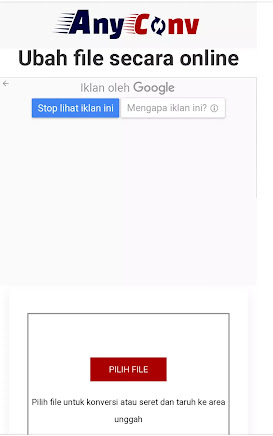

Posting Komentar untuk "Rekomendasi Cara Ubah PDF Ke Word Menggunakan Smartphone"